
发布时间:2017-10-27 14: 31: 13
最近看《亲爱的客栈》节目,被里面低调谦逊的见习员工易烊千玺圈粉了。无论是在节目中默默的干活,不挑食也不挑活,饿了啃生玉米,懂事勤劳有礼貌,连碰杯这样的小细节都礼仪满分!你越了解他,就会越喜欢他!
《你说》是易烊千玺的个人单曲,整首歌和他的性格一样不疾不徐,像讲故事一样的为你娓娓道来。

图1:易烊千玺电子相册
易烊千玺电子相册制作教程
照片视频制作软件-会声会影。
易烊千玺的一些街拍、杂志,ps制作进度条、背景图等,如果ps功底不够也可以在网上找一些素材替代就可以了。
易烊千玺演唱的歌曲《你说》。

图2:片头效果
1)导入一张图片至覆叠轨,调整至屏幕大小并保持宽高比。
2)在图片下方的轨道上,添加一张白色色块,同样调整至屏幕大小,接下来右击选择自定义动作,调整图片首末帧阻光度为30。
3)新建六个覆叠轨,导入提前p好的边框和进度条,三个边框同时显示,进度条则根据顺序调整位置。
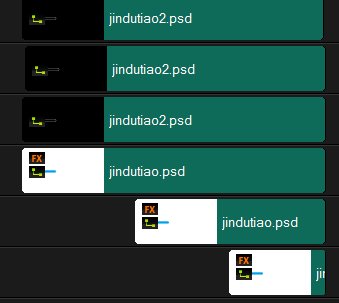
图3:进度条排列顺序
4)为进度条添加修剪滤镜,做出从左边滑出的效果即可。
这个效果的制作小编费了好大的劲,试过一行一行的输入歌词,调整自定义动作,但是歌词在出现的时间上很难把控。也试过将文字通过ps制作成透明的png图片,通过自定义加修剪制作,但是文字一直朝上,最后试了下面的效果,非常简单。
1)导入一张背景图片覆叠轨,同样为图片 添加一张白色色块做出朦胧效果。
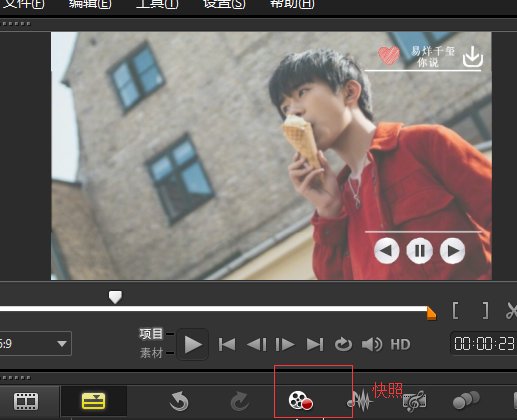
图4:快照
2)将制作好的歌词边框导入会声会影,位置放在右边后快照一张。
3)导入ps,将中间部分镂空显示后重新回到会声会影。将步骤1添加的素材删除后,导入快照图片。
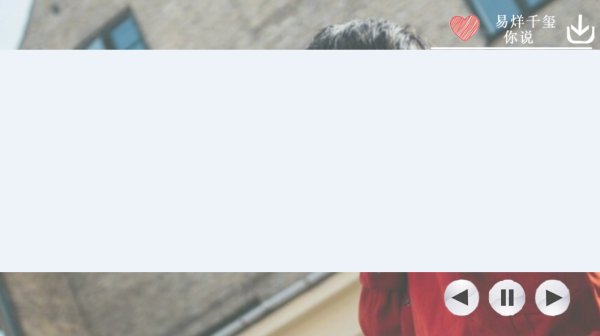
图5:中间镂空效果
4)将ps好的文字图片添加至下方轨道,调整图片至合适大小后为图片添加自定义动作,是图片呈现从下往上的效果。
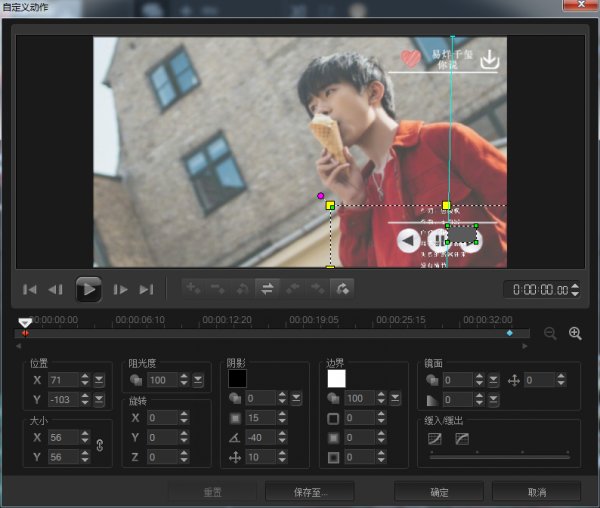
图6:自定义设置
5)最后在文字的下方,添加制作好的镂空图片,这样就可以遮住上下多出的文字了。
1)覆叠轨1和覆叠轨2添加同样的一张图片,第一张图片添加移动和缩放滤镜,调整参数。
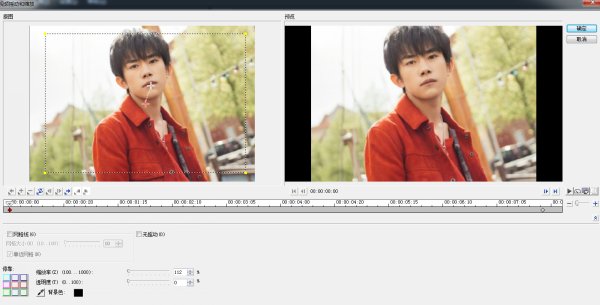
图7:移动与缩放滤镜设置
2)第二张图片添加一个视频遮罩,遮罩可以自己制作,也可以点击会声会影遮罩素材下载。
3)最后导入制作好的底框,添加修建滤镜即可。
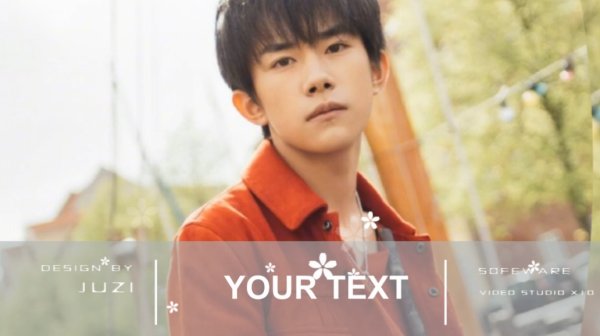
图8:片尾效果
Ps:在制作视频前,需要先将音频素材导入至音频轨,这样可以调节图片变化的频率,中间的图片大多是通过自定义制作的,自定义讲的太多,大家可以自己自行制作试试。
最后,点击共享,将视频渲染出来就可以了。更多会声会影资讯请关注会声会影微课堂。
文章内容为原创,转载请注明出处:http://www.huishenghuiying.com.cn/video/yyqx-ns.html
展开阅读全文
︾
遮罩帧是对素材本身加载并对素材进行部分遮挡、同时使素材被遮挡的部分变得透明、这个功能在会声会影视频制作的过程中有很重要的用途,下面小编就为大家分享收集到的650款漂亮实用的遮罩素材。
查看详情想要知道一款视频编辑软件是否合适自己,以及是否可以在自己的电脑上正常运行,我们一般会下载该软件的试用版进行体验。那么有关,会声会影有试用版吗,会声会影试用到期后怎么办呢,本文将进行详细介绍。
查看详情